Kaip atsisiųsti „Facebook“ vaizdo įrašą naudojant nuorodą – keli būdai
2022 m. balandžio 27 d. • Pateikta: Tvarkyti įrenginio duomenis • Patvirtinti sprendimai
Nuo 2004 m. „Facebook“ įgijo puikų vardą socialinės žiniasklaidos linijoje. Žmonės visame pasaulyje yra prisijungę per šią nemokamą programą. Tai yra ne tik ryšio palaikymas, bet ir puikus pramogų šaltinis žmonėms, nes jie mėgaujasi „Facebook“ pasiekiamu turiniu. „Facebook“ skelbiami įrašai, nuotraukos, naujienos, vaizdo įrašai daro didelę įtaką viso pasaulio žiūrovams.
Kartais „Facebook“ galite rasti linksmą vaizdo įrašą, kurį norite nedelsiant atsisiųsti į savo įrenginį. Norėdami tai padaryti, perskaitykite šį straipsnį ir raskite geriausius būdus, kaip atsisiųsti vaizdo įrašą iš „Facebook“ tiesiai į savo įrenginį ir sutaupyti laiko bei pinigų.
1 dalis: Atsisiųskite „Facebook“ naudodami nuorodą naudodami internetinę svetainę
Vaizdo įrašų atsisiuntimas naudojant internetines nuorodas yra greitas ir nemokamas būdas. Panašiai savefrom.net yra internetinis įrankis, naudojamas „Facebook“ vaizdo įrašams atsisiųsti tiesiai į jūsų įrenginį. Visiškai suderinama su Android ir iOS, ši svetainė leidžia atsisiųsti vaizdo įrašus MP3 ir MP4 formatu. Be to, jis leidžia vartotojui atsisiųsti vaizdo įrašą, kol jis grojamas.
1 veiksmas: nukopijuokite vaizdo įrašo, kurį norite atsisiųsti, URL „Facebook“.
2 veiksmas: įklijuokite nukopijuotą URL į savefrom.net nuorodos laukelį. Dabar paspauskite „Ieškoti“.
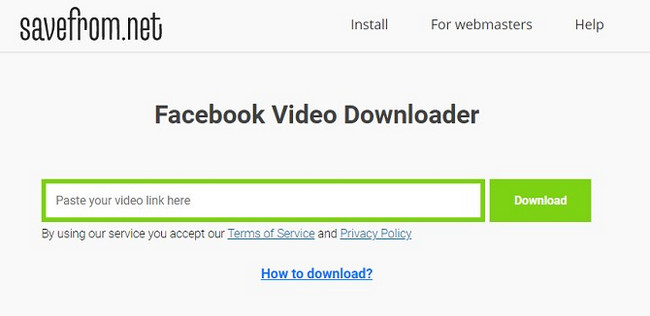
3 veiksmas: pasirinkite norimo atsisiųsti vaizdo įrašo kokybę ir formatą. Paspauskite mygtuką "Atsisiųsti". Jūsų vaizdo įrašas per kelias minutes bus atsisiųstas norima kokybe per „Facebook“ nuorodą.
2 dalis: Kaip naudoti papildinį norint atsisiųsti „Facebook“ vaizdo įrašą naudojant nuorodą
Kitas patogus būdas atsisiųsti „Facebook“ vaizdo įrašus naudojant nuorodas – išbandyti „Chrome“ plėtinį. Vaizdo įrašų atsisiuntimas naudojant „Chrome“ plėtinį yra geresnis ir paprastesnis būdas apsisaugoti nuo nepageidaujamų rūpesčių ir sklandžiai naudotis.
Tam „FBDown Video Downloader“ yra labai efektyvus ir stabilus „Chrome“ plėtinys, kuris vienu metu gali atsisiųsti kelis vaizdo įrašus. „FBDown Video Downloader“ gali nemokamai atsisiųsti vaizdo įrašus iš visų svetainių, ar tai būtų „Facebook“, „Instagram“, „Twitter“. Nesvarbu, koks būtų vaizdo įrašo formatas, jis atsisiunčia vaizdo įrašus be jokių reklamų ir apribojimų. Tai taip pat leidžia vartotojui transliuoti vaizdo įrašą jį atsisiunčiant.
Jūsų patogumui pateikiame nuoseklų vadovą, kaip naudoti FBDown Video Downloader norint atsisiųsti „Facebook“ vaizdo įrašus.
1 veiksmas: eikite į „FBDown Video Downloader“ plėtinio puslapį. Spustelėkite „Pridėti prie Chrome“ viršutiniame kairiajame ekrano kampe, kad jį įdiegtumėte.
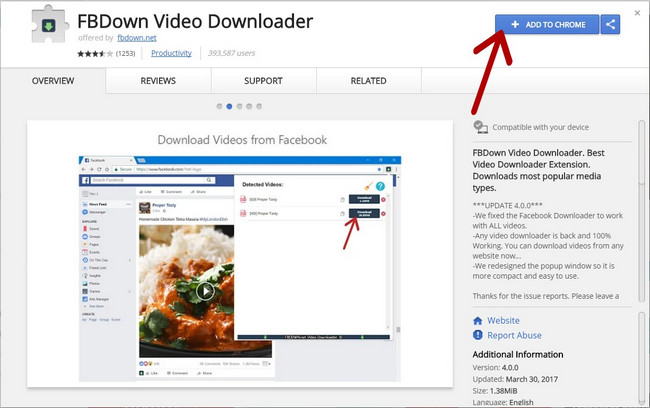
2 veiksmas: kitame skirtuke atidarykite „Facebook“ ir paleiskite vaizdo įrašą, kurį norite atsisiųsti. Jei įskiepis aptiks vaizdo įrašą, aukščiau esanti piktograma taps žalia. Spustelėkite piktogramą.
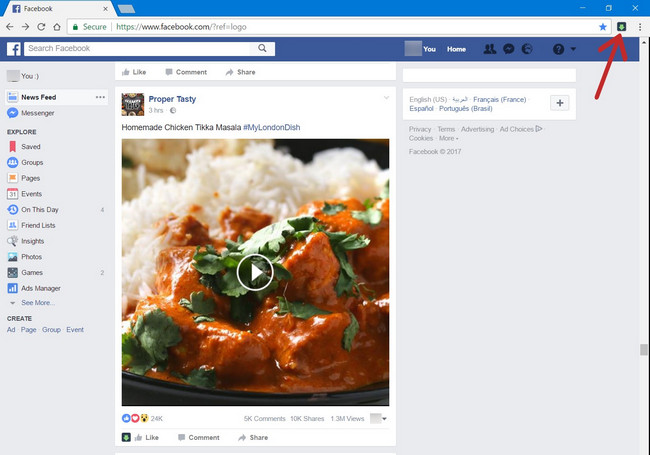
3 veiksmas: po to pasirinkite kokybę, kuria norite atsisiųsti vaizdo įrašą. Spustelėkite mygtuką „Atsisiųsti vaizdo įrašą“, kad atsisiųstumėte „Facebook“ vaizdo įrašą norima kokybe.
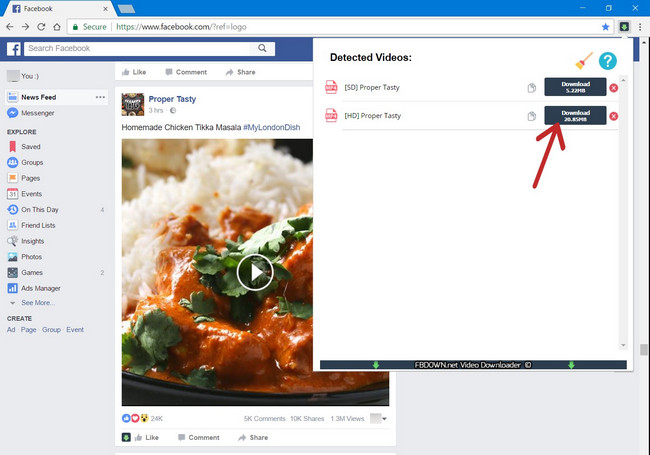
3 dalis: Tiesiogiai atsisiųskite „Facebook“ vaizdo įrašą per bet kurią naršyklę
„Facebook“ vaizdo įrašus taip pat galima atsisiųsti tiesiogiai per naršyklę. Vaizdo įrašo atsisiuntimas tiesiai per naršyklę yra vienas iš paprasčiausių ir saugiausių būdų. Šis metodas nereikalauja jokios trečiosios šalies, nuorodos, plėtinio ar programinės įrangos, kuri gali užimti dalį įrenginio saugyklos. Tiesiog įsitikinkite, kad jūsų naršyklėje nėra kenkėjiškų programų ir ar ji veikia gerai. Šis metodas puikiai veiks, nesvarbu, ar tai būtų „Windows“, ar „Mac“.
1 veiksmas: paleiskite „Facebook“ vaizdo įrašą, kurį norite atsisiųsti. Dešiniuoju pelės mygtuku spustelėkite vaizdo įrašą ir iš pateiktų parinkčių pasirinkite „Rodyti vaizdo įrašo URL“.
2 veiksmas: nukopijuokite vaizdo įrašo URL ir įklijuokite jį į adreso juostą kitame skirtuke. Vietoj „www“ įveskite „m“ ir paspauskite „Enter“.
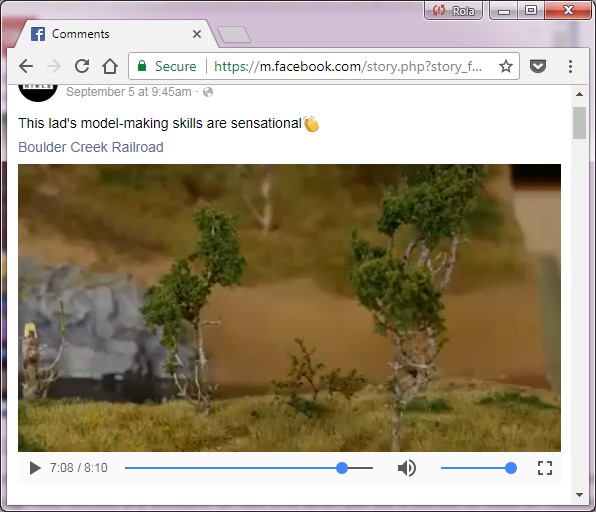
3 veiksmas: ekrane, kuriame vaizdo įrašas jau bus transliuojamas, bus rodoma nauja sąsaja. Dešiniuoju pelės mygtuku spustelėkite vaizdo įrašą ir pasirinkite „Išsaugoti vaizdo įrašą kaip…“, kad išsaugotumėte vaizdo įrašą norimame aplanke.
Apvyniojimas
Pateikėme jums skirtingus būdus, kaip atsisiųsti norimą „Facebook“ vaizdo įrašą į savo įrenginį naudodami nuorodas, internetines svetaines, žiniatinklio plėtinius, o geriausias iš jų yra „Dr. Fone“. Jei norite apsisaugoti nuo nepageidaujamų galvos skausmų, galite išbandyti bet kurį iš šių būdų ir greitai atsisiųsti vaizdo įrašą iš „Facebook“ į savo įrenginį. Tikimės, kad šis straipsnis jums bus naudingas ir veiksmingas.
Atsisiųskite Social Media Resource
- Atsisiųskite „Facebook“ nuotraukas / vaizdo įrašus
- „Facebook“ nuorodos atsisiuntimas
- Atsisiųskite nuotraukas iš Facebook
- Išsaugoti vaizdo įrašą iš „Facebook“.
- Atsisiųskite „Facebook“ vaizdo įrašą į „iPhone“.
- Atsisiųskite „Instagram“ nuotraukas / vaizdo įrašus
- Atsisiųskite privatų „Instagram“ vaizdo įrašą
- Atsisiųskite nuotraukas iš Instagram
- Atsisiųskite „Instagram“ vaizdo įrašus į kompiuterį
- Atsisiųskite „Instagram Stories“ į kompiuterį
- Atsisiųskite „Twitter“ nuotraukas / vaizdo įrašus





Jamesas Davisas
personalo redaktorius